Även om du alltid kan mäta avståndet mellan två punkter på Google Maps, är det ibland en mer användbar lösning att rita en cirkel med en viss radie. Men är detta möjligt på Google Maps? Eller måste du använda en annan app? Låt oss ta reda på hur man ritar en cirkel med en viss radie på Google Maps.

Rita en cirkelradie på Google Maps
Även om Google Maps är ett kraftfullt verktyg med många funktioner, är det inte möjligt att rita en cirkel direkt inuti appen. Ändå kan du fortfarande använda Google Mina kartor eller ett tredjepartsverktyg för att nå ditt mål. Här är två av de enklaste sätten att göra det.
Mina kartor
Mina kartor är en Google Maps-funktion som låter dig skapa dina egna kartor med anpassade lager och utseende. Den här praktiska appen har inget radieverktyg i sig, men du kan ändå uppnå samma effekt genom att importera ett lager med önskad information. Du måste använda ett separat verktyg för detta, men oroa dig inte, processen är enkel. Så här går du tillväga.
- Logga in på ditt Google-konto och gå till Google Mina kartor .
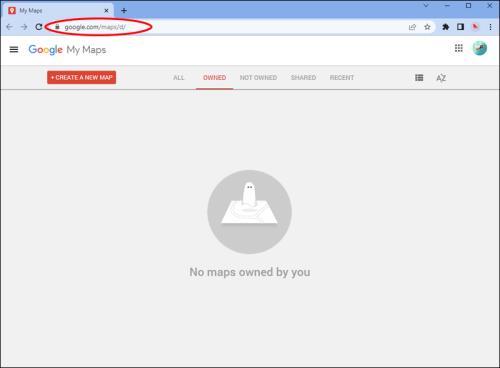
- Klicka på knappen Skapa en ny karta eller öppna en befintlig karta.
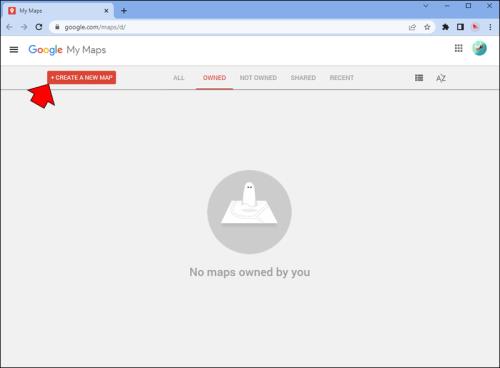
- Hitta den plats du vill göra mitten av din radie.
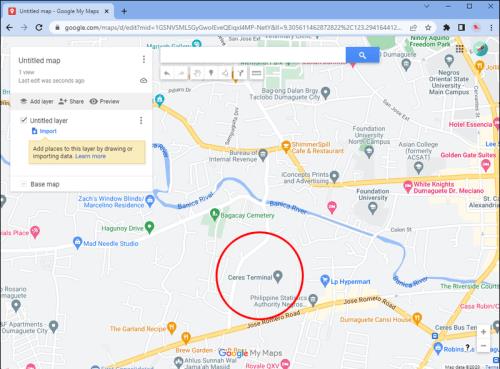
- Om den redan har en Google Maps-post, välj dess nål och klicka på Lägg till på karta .
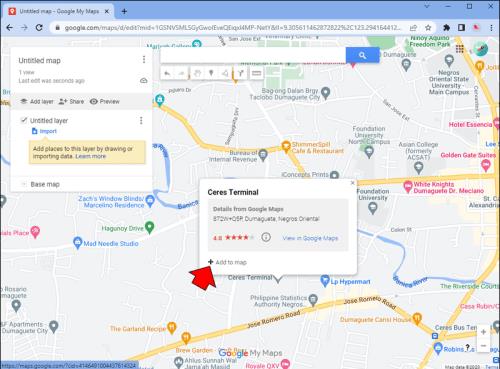
- Om du vill använda en anpassad adress, använd markörverktyget under sökfältet för att placera en ny nål för den.
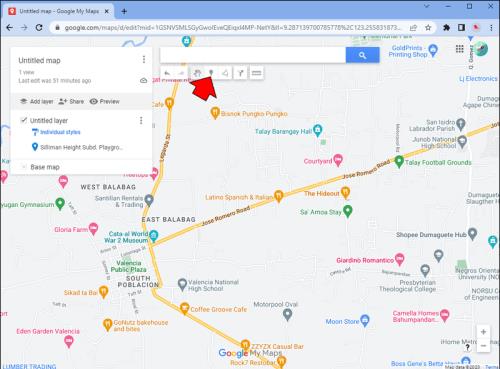
- Hitta latitud och longitud för din plats längst ned på informationskortet. Du behöver dessa nummer i följande steg.
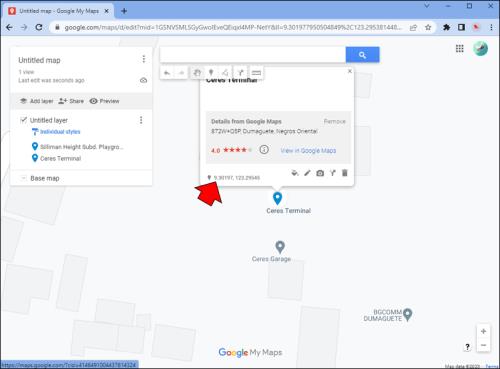
Nästa steg kräver att du genererar en KML-fil (Keyhole Markup Language) med koordinaterna som nämns ovan. Följ dessa steg.
- Öppna en ny flik och navigera till KML4Earths Circle Generator -verktyg.
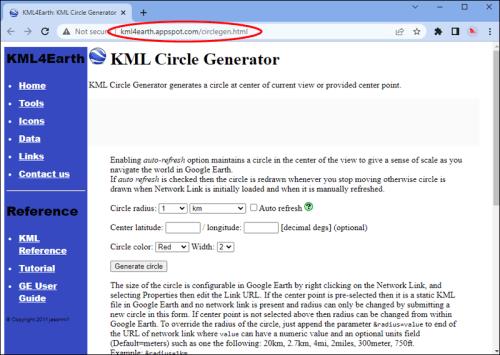
- Välj storleken på din radie i önskad enhet.
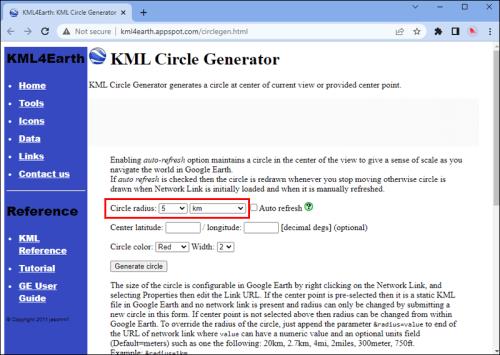
- Kopiera och klistra in mittpunktens koordinater för latitud och longitud.
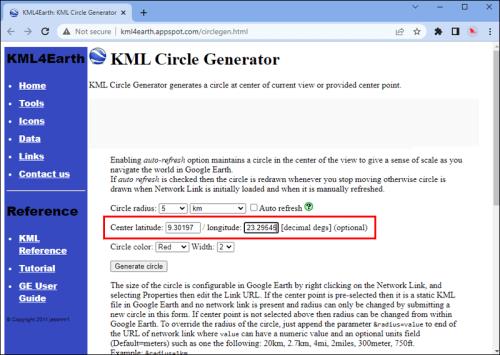
- Välj en färg och bredd för din cirkel. Du kan redigera detta senare.
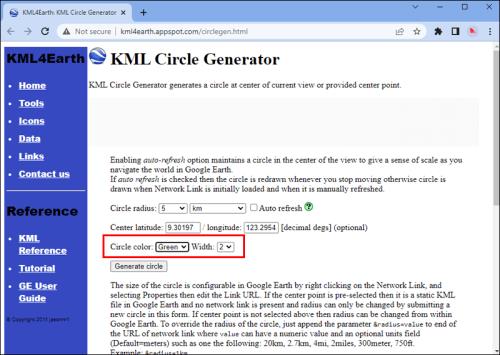
- Klicka på Skapa cirkel .
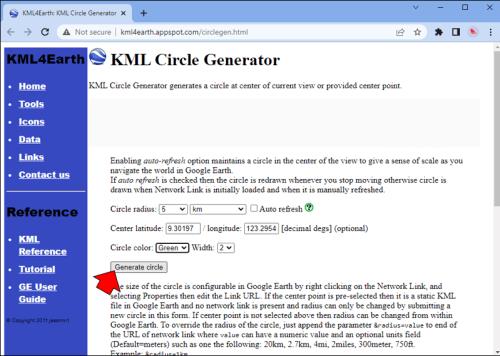
Din webbläsare kommer automatiskt att ladda ner en KML-fil. Du kommer att använda den här filen som ett nytt lager på din karta.
- Gå tillbaka till dina Google Mina kartor .
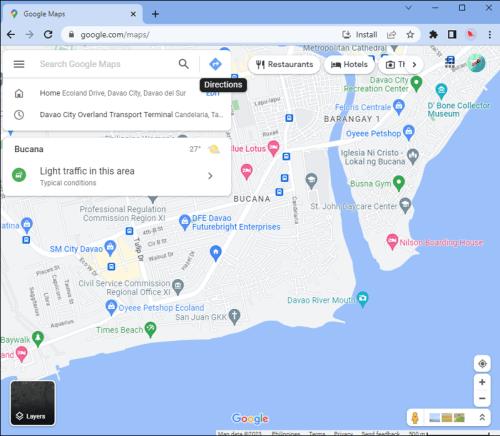
- Klicka på Lägg till lager på panelen till vänster

- Hitta Importera under det nyskapade namnlösa lagret.
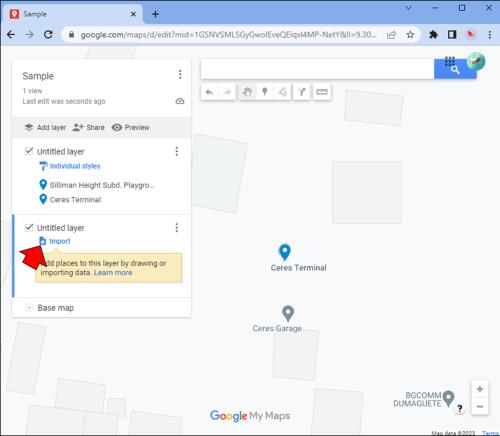
- Ladda upp filen du just skapade.
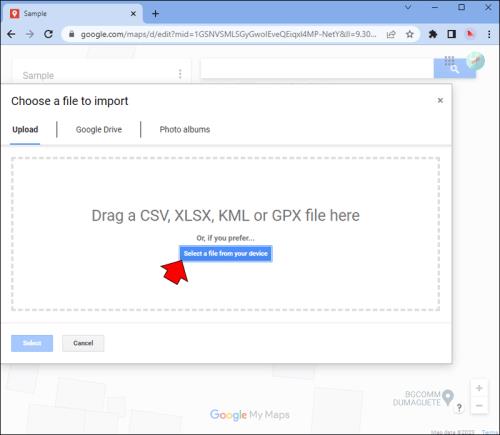
Grattis. Nu vet du hur man ritar en cirkel med en viss radie på Google Maps. Du kan aktivera eller inaktivera cirkeln genom att markera eller avmarkera dess lager på panelen, där du också kan redigera dess färg och mittpunkt. När det är markerat kan du till och med ändra formen på din cirkel om du vill utesluta vissa områden genom att dra handtagen runt dess kant. Naturligtvis kan du också upprepa stegen ovan för att lägga till flera lager och därmed flera cirklar på din karta om du vill.
Även om den här metoden innebär några extra steg, är det det bästa sättet att rita en cirkel på Google Maps, särskilt om du enkelt vill komma åt din nyskapade karta från andra enheter. Du kan hitta dina anpassade kartor i Google Maps-appen på följande sätt:
- Öppna Google Maps-appen för iOS eller Android och tryck på knappen Sparat längst ned på skärmen.
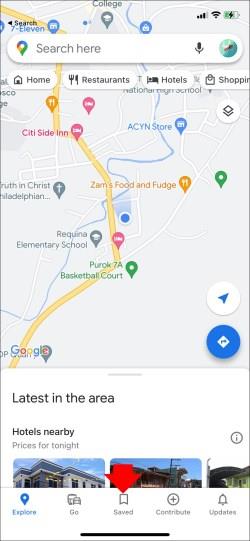
- Scrolla ner tills du hittar alternativet Maps .
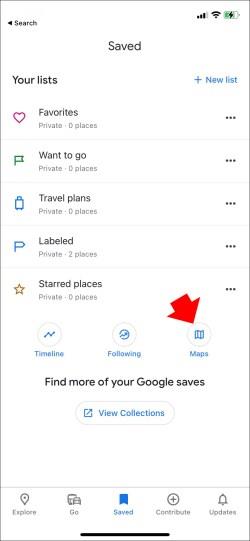
- Välj kartan du just redigerade på din dator.
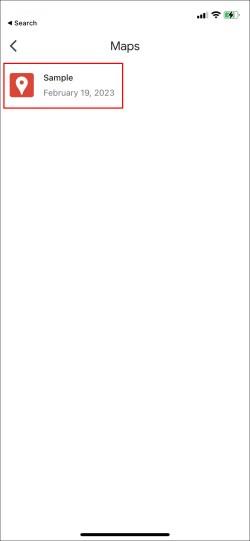
Kartutvecklare
En annan snabb metod för att rita en cirkel på Google Maps är att använda Map Developers' Circle Tool. Det här verktyget är verkligen enkelt, men det gör jobbet utan onödiga ringsignaler. Du kan skapa så många cirklar du vill, vilket kan vara användbart om du försöker avgöra var områden skär varandra. Du kan också spara länken till din anpassade karta för att komma åt den när du behöver den. Så här använder du den här webbplatsen för att rita en cirkel med en viss radie på Google Maps.
- Öppna Map Developers' Circle Tool .
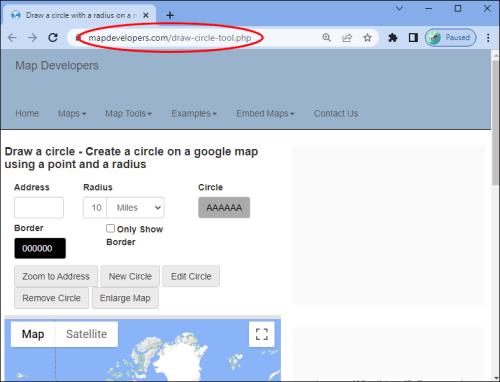
- Ange adressen du vill rita cirkeln runt. Du kan också använda dess latitud- och longitudkoordinater.
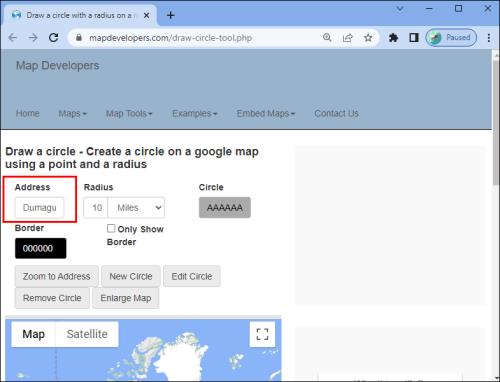
- Bestäm storleken på radien.
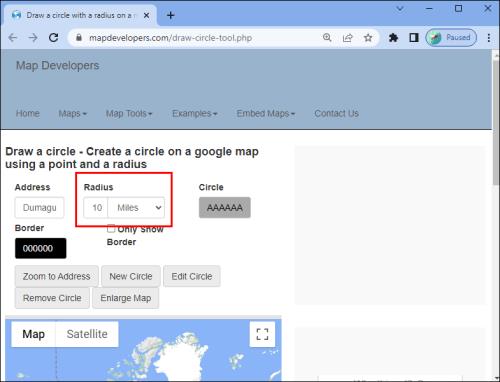
- Tryck på Zooma till adress och sedan på Ny cirkel för att skapa din cirkel.
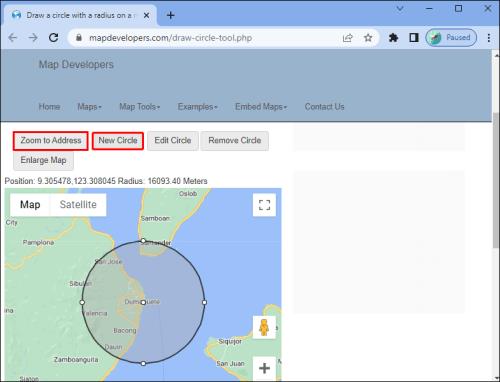
Även om det här verktyget är enklare än det för Google My Maps, ger det dig en högre nivå av kontroll när det gäller den exakta storleken på radien du vill skapa. Du kan också enkelt anpassa färgen på din cirkel och dess kant, samt justera dess storlek och plats genom att helt enkelt dra den på kartan. Om du behöver redigera detaljerna för din radie, ändra bara inställningarna och klicka på Redigera cirkel för att tillämpa ändringarna.
Skapa din anpassade karta
En karta med en tydlig representation av en viss radie är ibland oumbärlig. Lyckligtvis är det enkelt att skapa och komma åt dina anpassade kartor med hjälp av Google My Maps. Om du bara behöver en snabb lösning, har kartutvecklarnas verktyg fått din rygg.
Tycker du att Google Maps borde integrera radiefunktionen i sin huvudapp? Skulle du använda det här verktyget ofta? Låt oss veta i kommentarsfältet nedan.


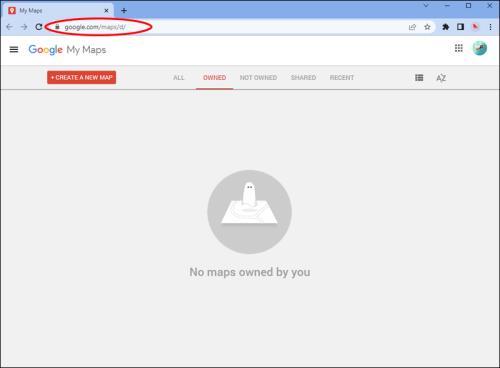
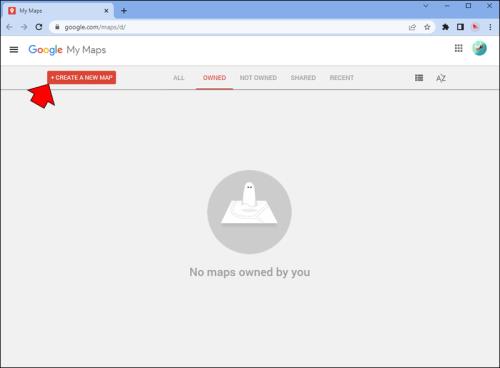
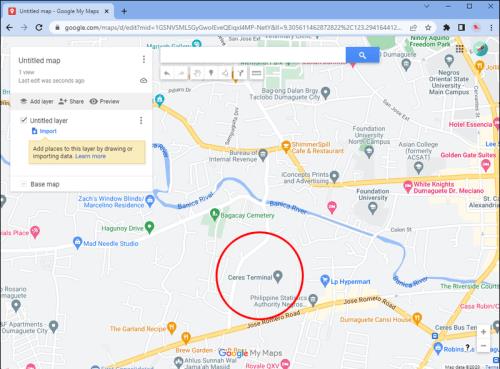
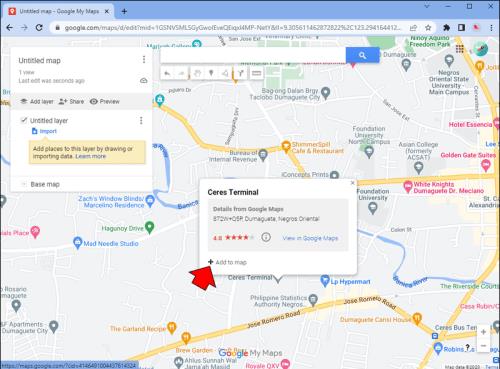
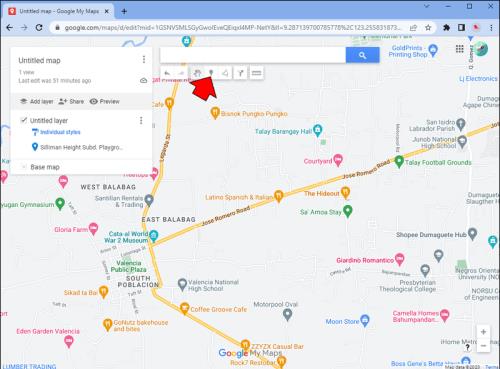
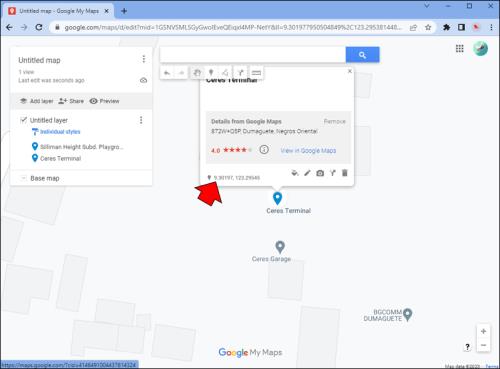
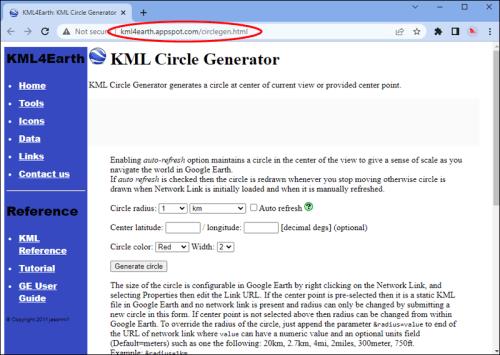
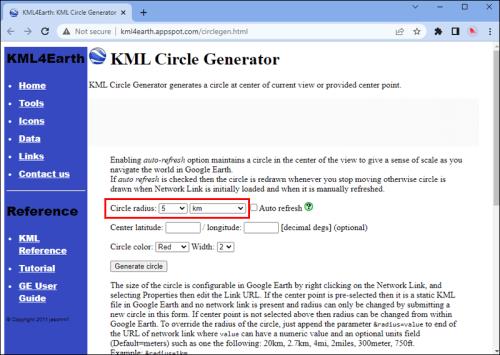
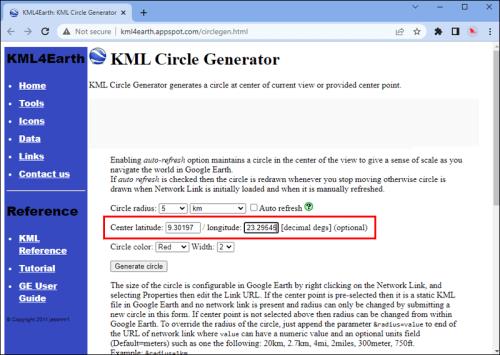
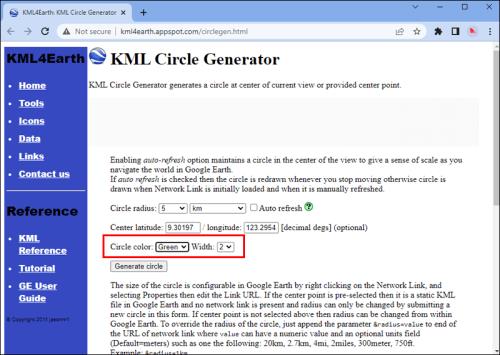
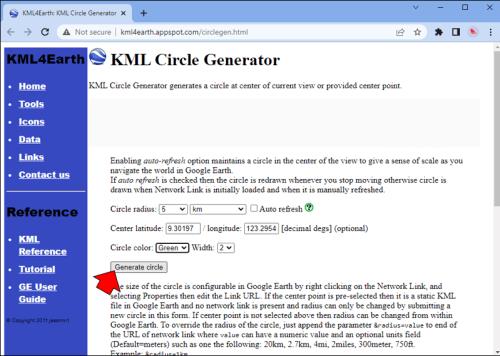
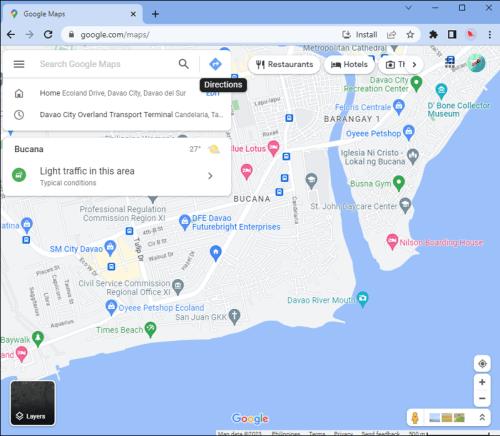

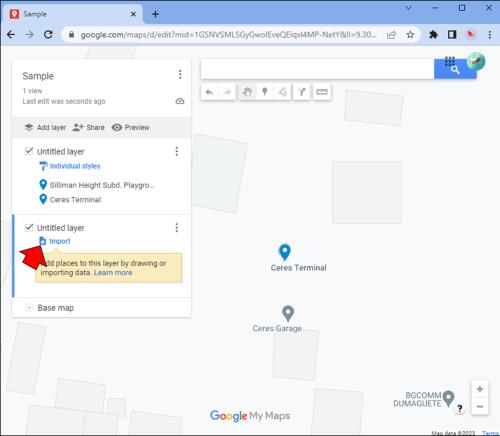
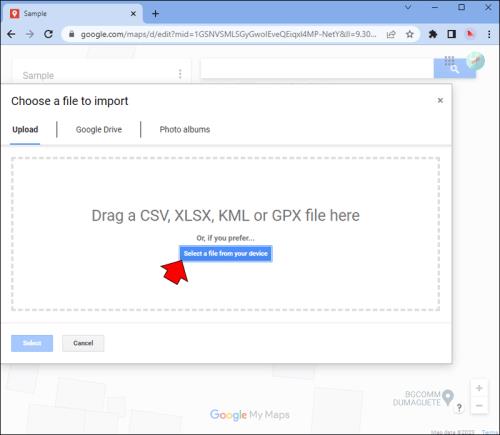
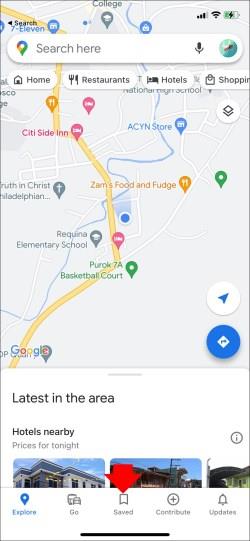
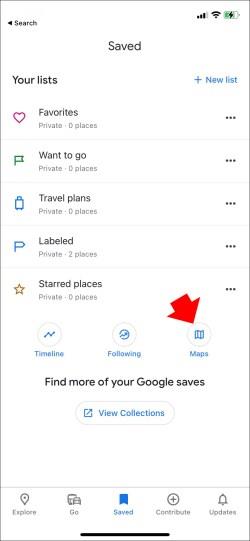
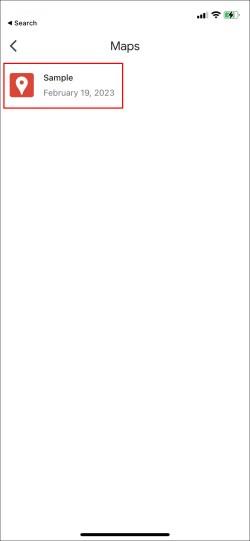
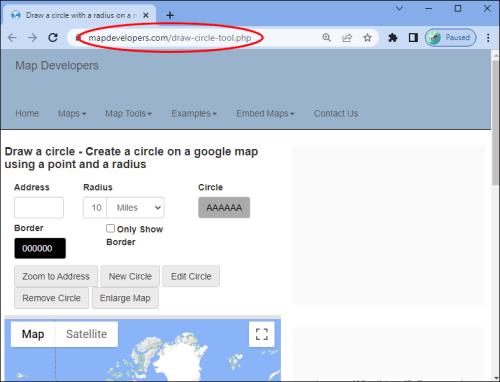
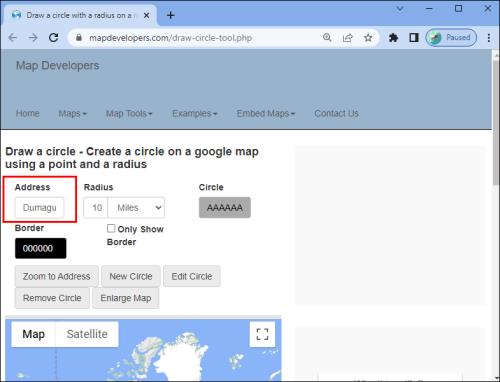
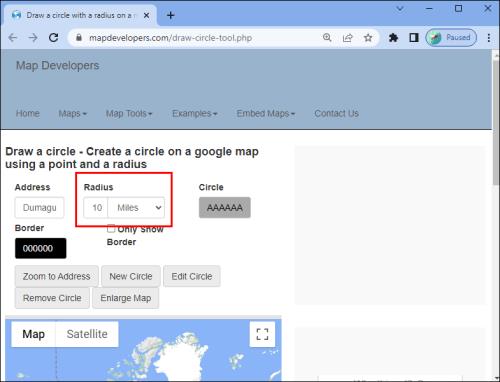
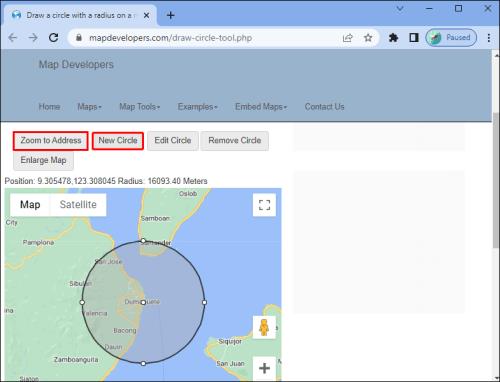






![Ta reda på hur du gör försättssidor i Google Dokument [Enkla steg] Ta reda på hur du gör försättssidor i Google Dokument [Enkla steg]](https://blog.webtech360.com/resources3/images10/image-336-1008140654862.jpg)

